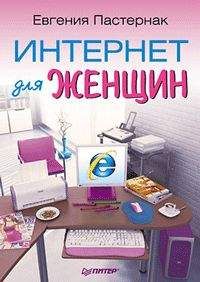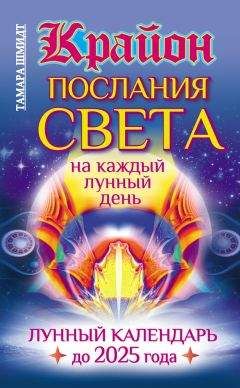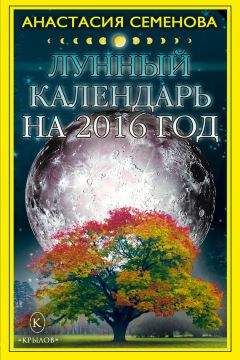Ознакомительная версия.
Рис. 19.4. Добавление фото
Приготовьтесь к тому, что практически сразу на вашу анкету начнут приходить трепещущие послания от мужчин. Как просмотреть их? Очень просто. Щелкните на ссылке Мои сообщения (на рис. 19.5 на нее наведен указатель мыши). Имейте в виду: когда к вам приходят новые сообщения, эта ссылка выделяется полужирным шрифтом, слева от нее начинает мигать желтый конвертик, а справа оранжевым шрифтом указывается количество новых посланий. Если же новых сообщений нет, ссылка принимает обычный вид.
Рис. 19.5. Переход на страницу ваших сообщений
Итак, вы оказались на странице своих сообщений (рис. 19.6).
Рис. 19.6. Ваши сообщения
А вот уже и список потенциальных женихов начал пополняться. Чтобы прочесть пришедшее послание, щелкните на ссылке 1 новое сообщение справа от фотографии пользователя. В результате откроется окно диалога (рис. 19.7), в котором вы и будете вести переписку. Чтобы ответить написавшему, введите текст сообщения и нажмите кнопку Отправить или сочетание клавиш Ctrl+Enter.
Рис. 19.7. Окно переписки
Конечно, перед тем, как отвечать соискателю, неплохо бы ознакомиться и с его анкетой. Для этого нужно щелкнуть кнопкой мыши на нике парня в списке контактов, и его страничка сразу же загрузится.
Если переписка завяжется, в следующий раз новое сообщение от пользователя будет помечено оранжевой единичкой, а рядом будет указано общее количество посланий.
Наверняка вы захотите не только просматривать пришедшие сообщения, но и проявить инициативу сами и писать понравившимся мужчинам. В этом случае нужно действовать следующим образом. Щелкните на ссылке Знакомства (она находится слева вверху на сиреневой панели) и в критериях поиска партнера задайте возрастные границы и место проживания – отделите «зерна от плевел», так сказать. Если вам 35 и вы живете в Москве, вас вряд ли заинтересует 16-летний отрок из Архангельска. Собственно говоря, вы тоже вряд ли станете женщиной его мечты. Чего время зря тратить. Нажимаем кнопочку Искать!. Перед вами появится список кандидатов. Для перехода по страницам списка щелкайте на ссылках в виде чисел, расположенных внизу.
Чтобы просмотреть анкету, щелкните на нике пользователя. Если ее содержимое вас устроит и вы решитесь написать потенциальному кавалеру, щелкните на ссылке Напишите мне сообщение в его анкете (на рис. 19.8 на нее наведен указатель мыши). Откроется уже знакомое вам окно переписки, где сразу можно «пустить свои чары» в нужном направлении. После того как сообщение будет отправлено, пользователь будет занесен в ваш список контактов. Если он ответит, вы сразу же увидите это на страничке своих сообщений.
Рис. 19.8. Ссылка для отправки сообщения
Ой, вот боюсь, научила вас знакомиться в Интернете на свою голову: забросите вы мою книгу подальше и будете зависать на сайте знакомств. Времени для уборки даже может не хватить. А потом свидания пойдут… Нужно было бы последним этот урок сделать. Но поздно уже.
Урок 20 А что такое «Ася» и где она живет…
Вы, наверное, уже осознали, что возможностей потрындеть Интернет предоставляет предостаточно. Если вести блог, отвечать на все комментарии, попутно переписываясь с одноклассниками и подвисая на разнообразных форумах, то рабочий день у вас будет проходить быстро и разнообразно.
Но иногда хочется быстрого общения. Так, чтобы написал – и тебе сразу ответили. Или спросил – и тут же ответ.
Для этого существуют специальные программы – интернет-пейджеры. У таких программ две основные задачи:
• показать, в Сети ли тот человек, с которым вы собрались поболтать, и готов ли он к разговору;
• мгновенная доставка сообщения вашему собеседнику.
Этих самых интернет-пейджеров много, но ни один из них не может сравниться по популярности с ICQ, в просторечье – «Асей», или «Аськой».
К нашему огромному сожалению, она пока не входит в Windows, поэтому ее придется устанавливать вручную.
Но мы с вами уже матерые пользователи Интернета, нам ничего не страшно, мы со всем справимся. Сейчас мы найдем программу в Сети, скачаем ее и совершенно самостоятельно установим на свой компьютер! Готовы? Поехали!
Идем на сайт icq.com.
На главной странице сайта нам нужна ссылка Скачать ICQ 6.5 на русском (рис. 20.1).
Рис. 20.1. Щелкаем на ссылке Скачать ICQ 6.5 на русском
На следующей странице выбирайте ссылочку Скачать. Далее все произойдет так, как при обычном скачивании файла из Интернета, поэтому дальше действуйте, как в уроке 12.
После завершения загрузки войдите в папку, в которую вы скачали файл, и найдите его в этой папке (рис. 20.2).
Рис. 20.2. Установочный файл ICQ
Вот такой красивый цветочек (это значок «Аськи») вы должны найти.
Далее щелкаем два раза кнопкой мыши на скачанном файле. Не пугайтесь, может вылезти некое предупреждение системы безопасности. Это Windows переспрашивает нас, уверены ли мы, что устанавливаем на компьютер хорошую программу, а не гадость какую-нибудь с вирусами. Поскольку файл мы скачали из надежного источника – с официального сайта icq.com, – оснований для сомнений нет, так что смело нажимайте кнопку Запустить. Откроется окно установки (рис. 20.3).
Рис. 20.3. Начало установки программы ICQ
Посмотрим, что от нас требуется в данном окне. Все, что нужно, – в самом низу установить флажок Я согласен с условиями соглашения. После установки флажка станет доступной кнопочка Далее. Смело нажимаем ее. Оставляйте все как есть и жмите Далее. Ура! Побежали процентики, поползла полосочка, замелькали зеленые цветочки. Это «Аська» устанавливается.
После всех манипуляций нажимаем кнопочку Завершение и ждем запуска «аськи». Появится окно входа в программу (рис. 20.4).
Рис. 20.4. Вход в программу ICQ
Нужно ввести номер ICQ. У вас он есть? Пока нет. А что это такое? Это как номер телефона. Все, у кого есть телефон, могут позвонить вам, зная ваш номер. Так же и с «Аськой» – все, у кого на компьютере установлена эта программа, в тот момент, когда они подключены к Сети, смогут с вами связаться.
Итак, как получить заветный номер? Первым делом убедитесь, что вы подключены к Интернету, и щелкните в окне входа (см. рис. 20.4) на ссылке Регистрация. Появится окно ввода личных данных (рис. 20.5).
Рис. 20.5. Вводим информацию о себе
Поля, слева от которых стоит звездочка, заполнять обязательно. В остальные можно и не вводить информацию – как вам будет угодно. Нажимаем кнопочку Вперед. Опрос на предмет личных характеристик продолжается: на этот раз программа хочет знать, где вы проживаете и какими языками владеете. Эти поля необязательны для заполнения.
Далее нас просят выбрать секретный вопрос и ввести ответ на него. Помните зачем? Чтобы в случае склероза вам напомнили ваш пароль, если вы правильно ответите на этот вопрос. В заключение требуется набрать число, которое вы видите справа на цветной картинке. «Аська» тоже хочет убедиться в том, что вы не робот, а живой человек. Нажимаем кнопочку Вперед.
Ура! Номер ICQ мы получили. Запомните его, выучите наизусть, запишите везде, где только можно, разложите по всем отделениям сумочки, сообщите нужным людям и для надежности сохраните в отдельный файл.
Итак, торжественный момент. После завершения регистрации в окне входа в ICQ (см. рис. 20.4) начинают крутиться лепестки ромашки – «Аська» загружается. Наконец она готова к работе (рис. 20.6).
Рис. 20.6. Это и есть та самая «Ася»
Вместе с «Асей» справа внизу, возле часиков, появился зеленый цветочек
Итак, смотрим на рис. 20.6. Там пишут, что для того, чтобы найти и добавить пользователей в список контактов, нужно щелкнуть на надписи в центре. Зачем нам искать и добавлять кого-то куда-то? Отвечаю по порядку.
«Ася» нужна для того, чтобы общаться в Интернете. А общаться нужно с кем-то (вариант «сама с собой» не пройдет). А чтобы с кем-то общаться, необходимо этого кого-то добавить в свою «Асю», то есть в ваш список контактов. Этот список появится на месте надписи, на которой мы сейчас щелкнем, и будет увеличиваться по мере приобретения вами друзей по переписке.
Итак, вперед – щелкаем на надписи в центре окна. Появилось окошко Добавить контакты (рис. 20.7).
Рис. 20.7. Окно поиска пользователей
Как видите, пользователей можно искать не только по номеру ICQ, который вам сообщили заранее. Если вам известен адрес электронной почты, щелкните на ссылке Электронная почта над полем ввода и наберите в появившемся поле e-mail. Можно искать по нику и банально по имени и фамилии (см. ссылки в окне на рис. 20.7) – какую информацию знаете, по такой и ищите.
После этого справа нужно нажать кнопку Поиск или клавишу Enter. Если поиск удачный и пользователь найден, то окно увеличится вниз и покажется нужный вам человек (рис. 20.8).
Ознакомительная версия.